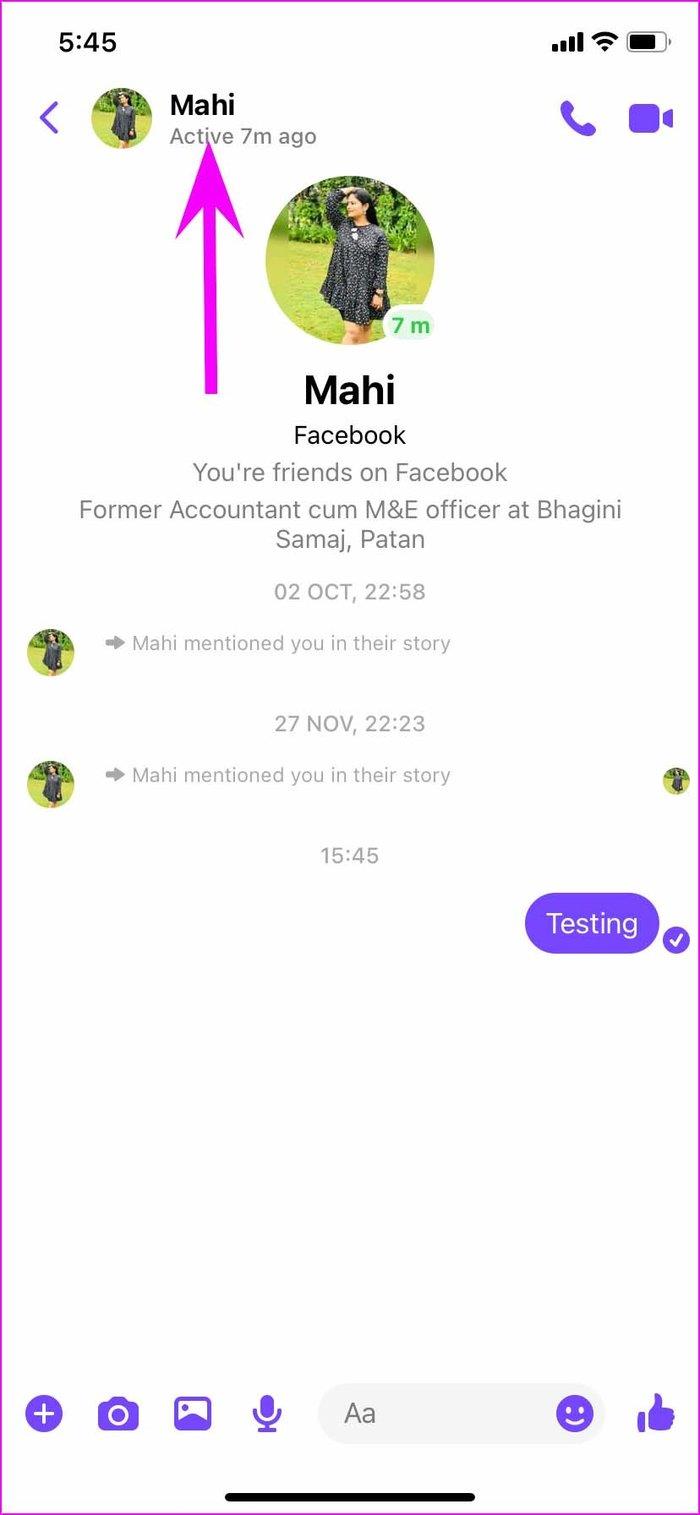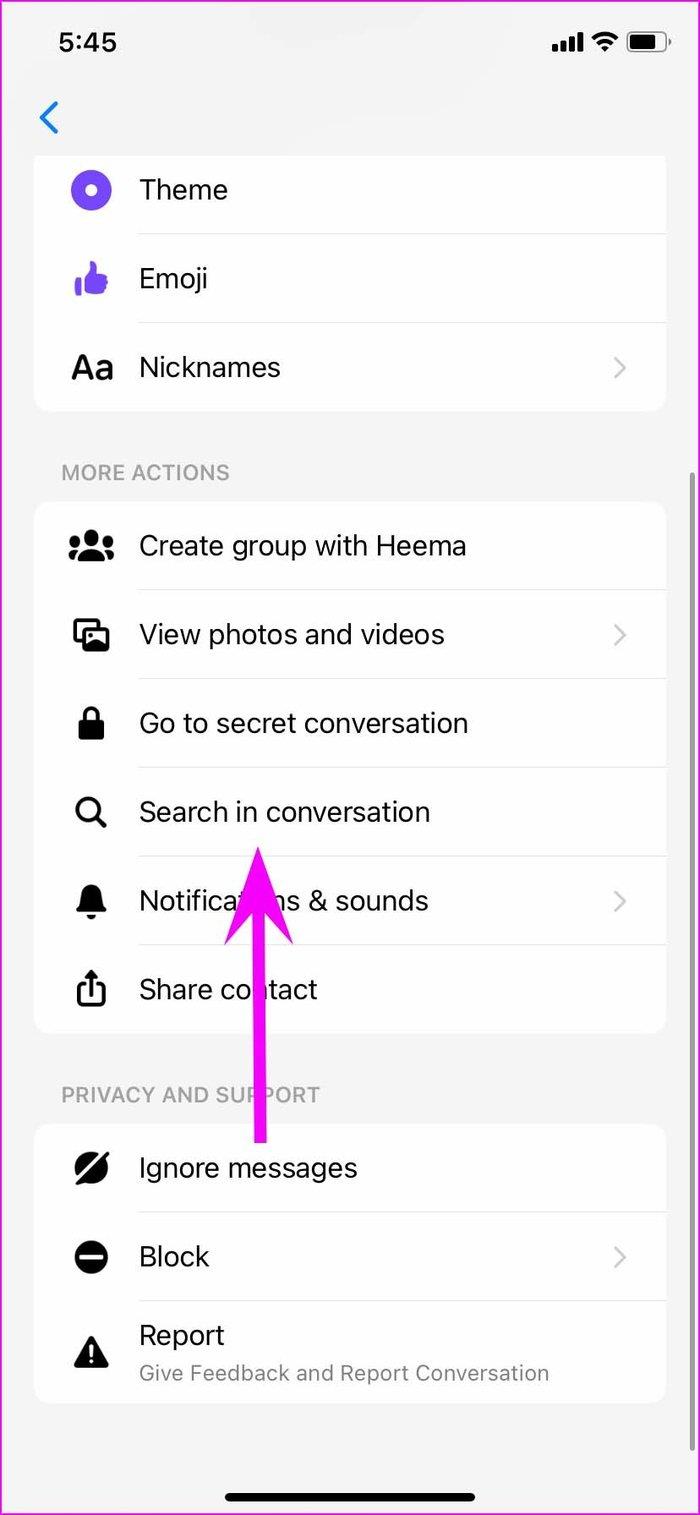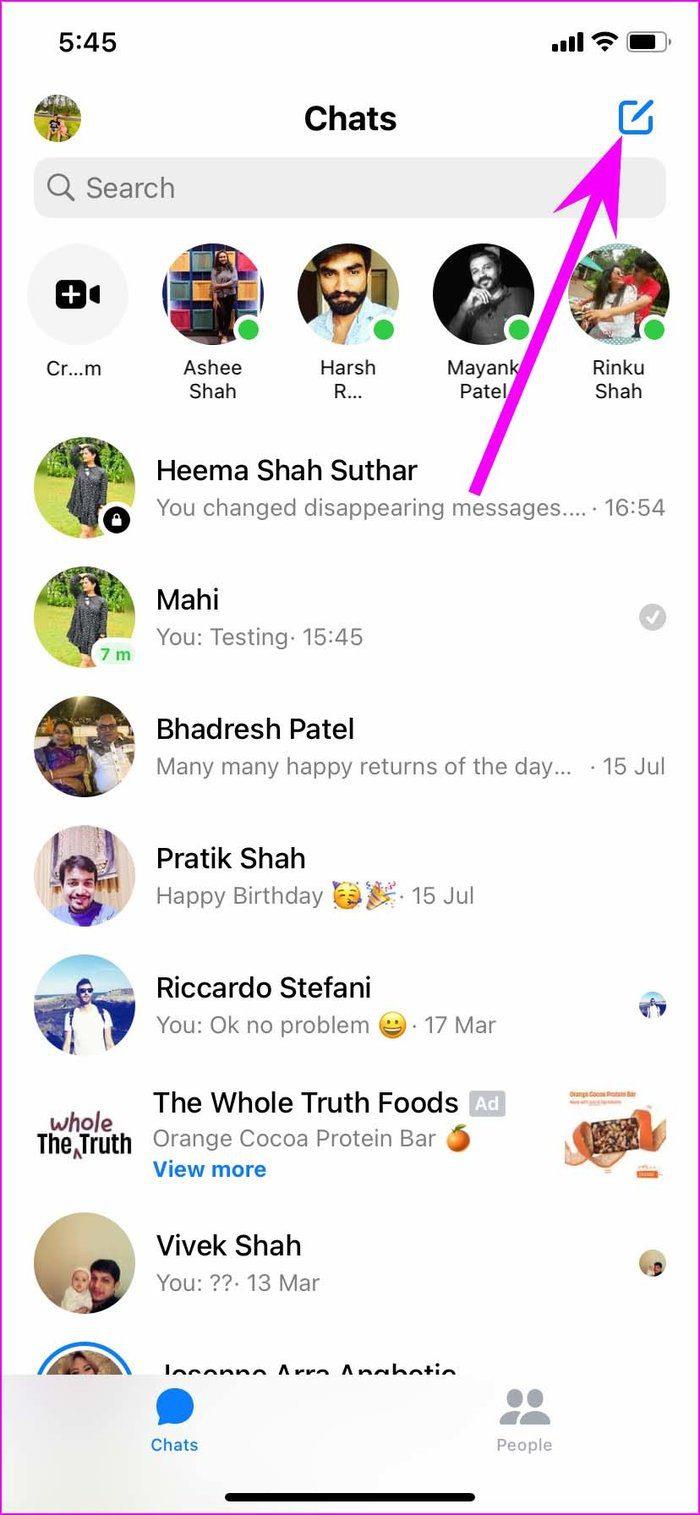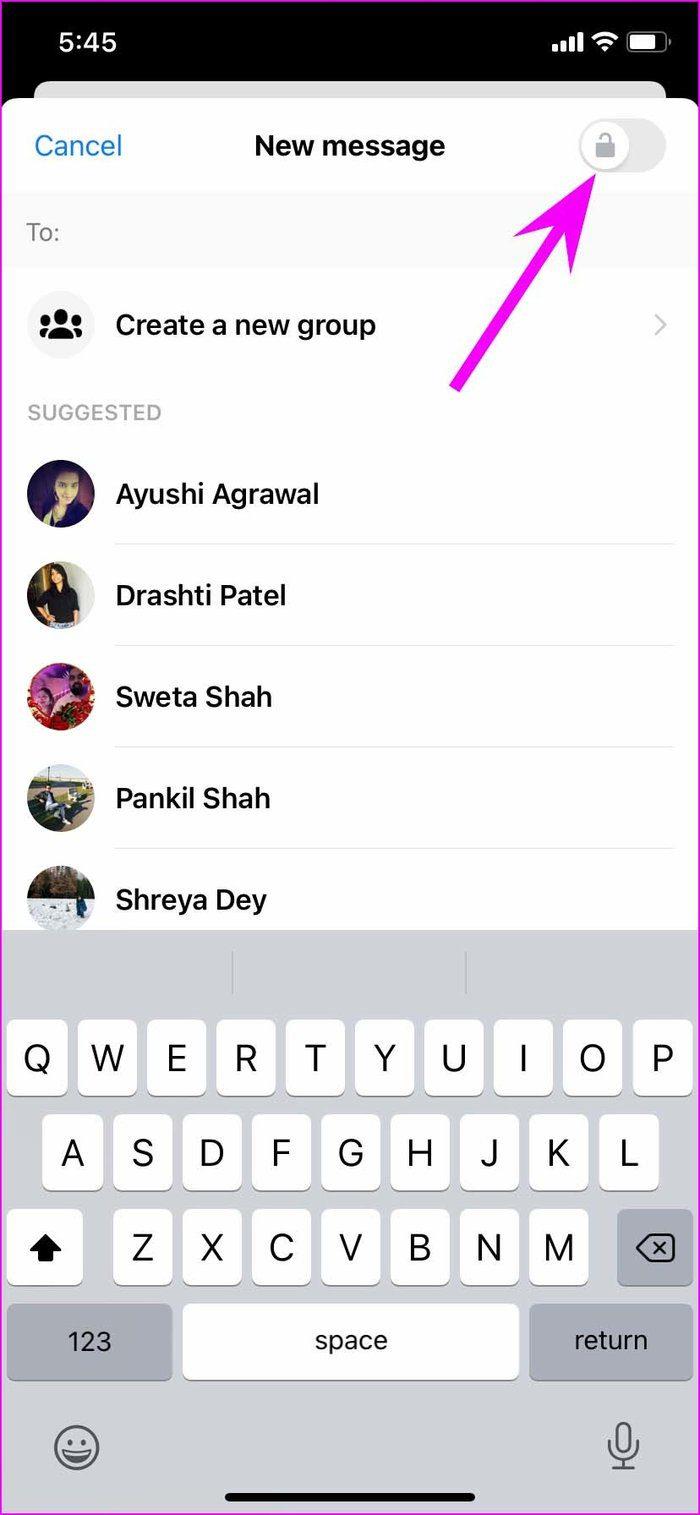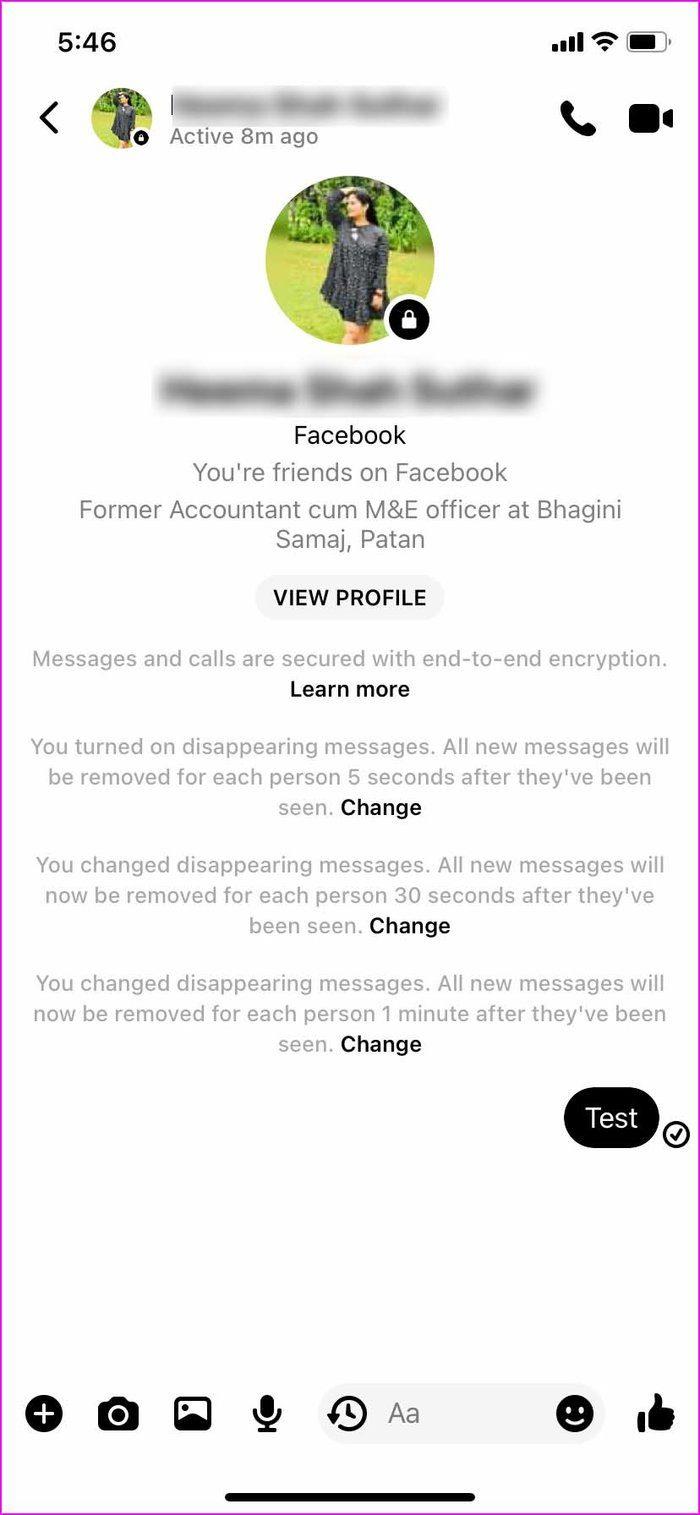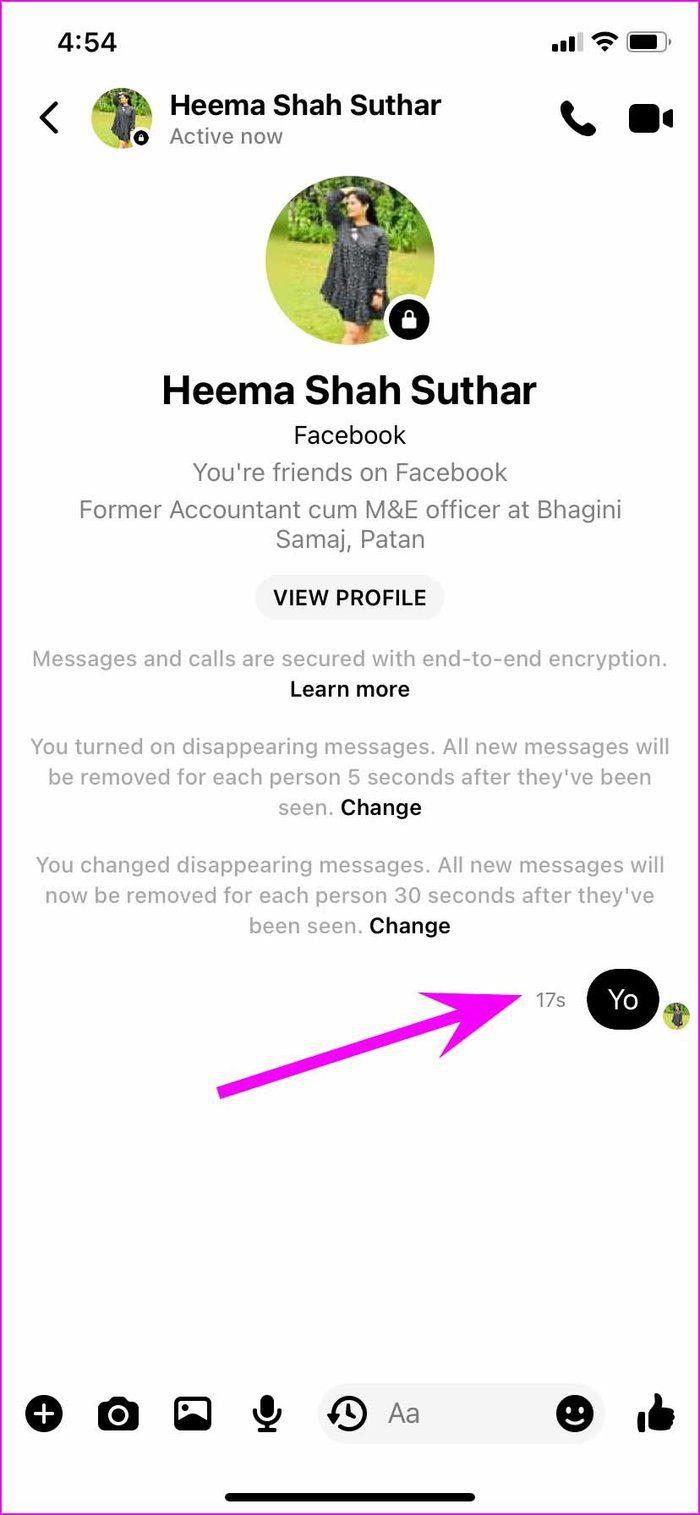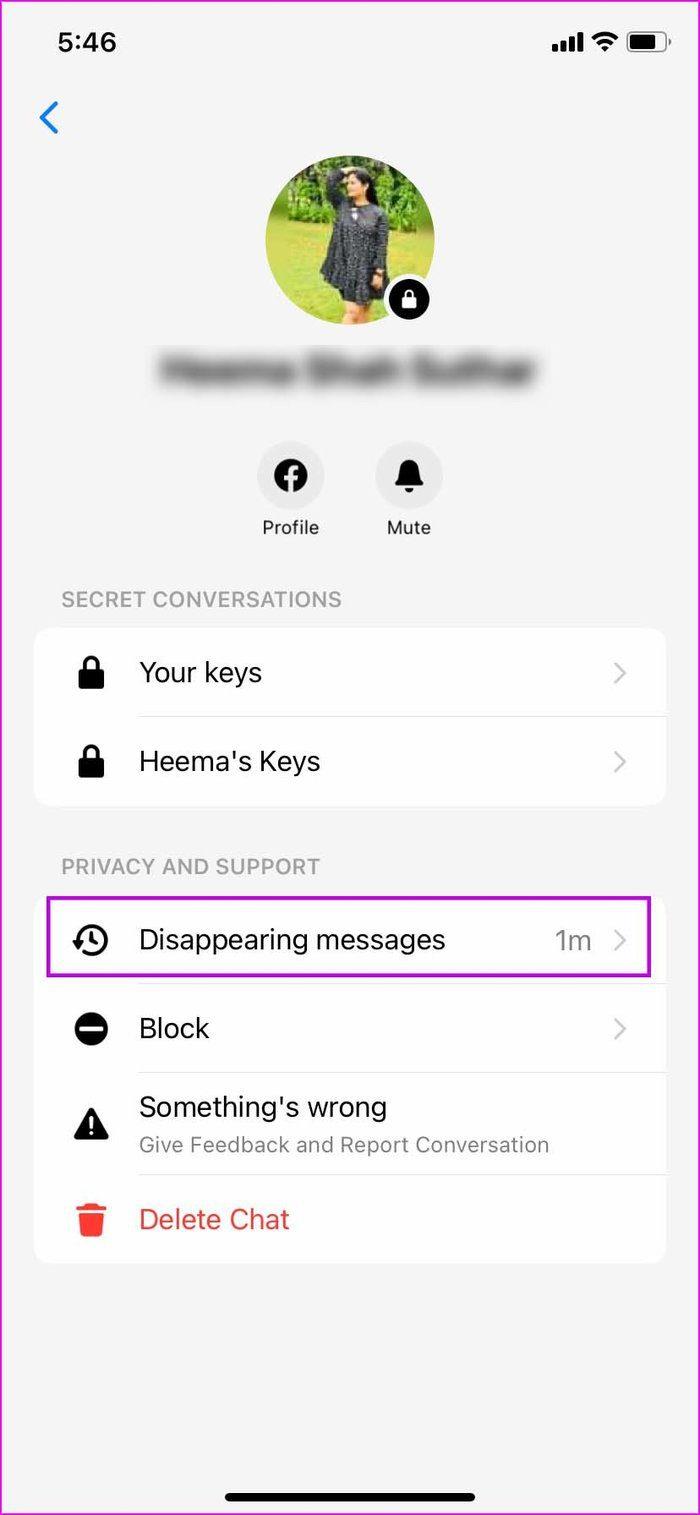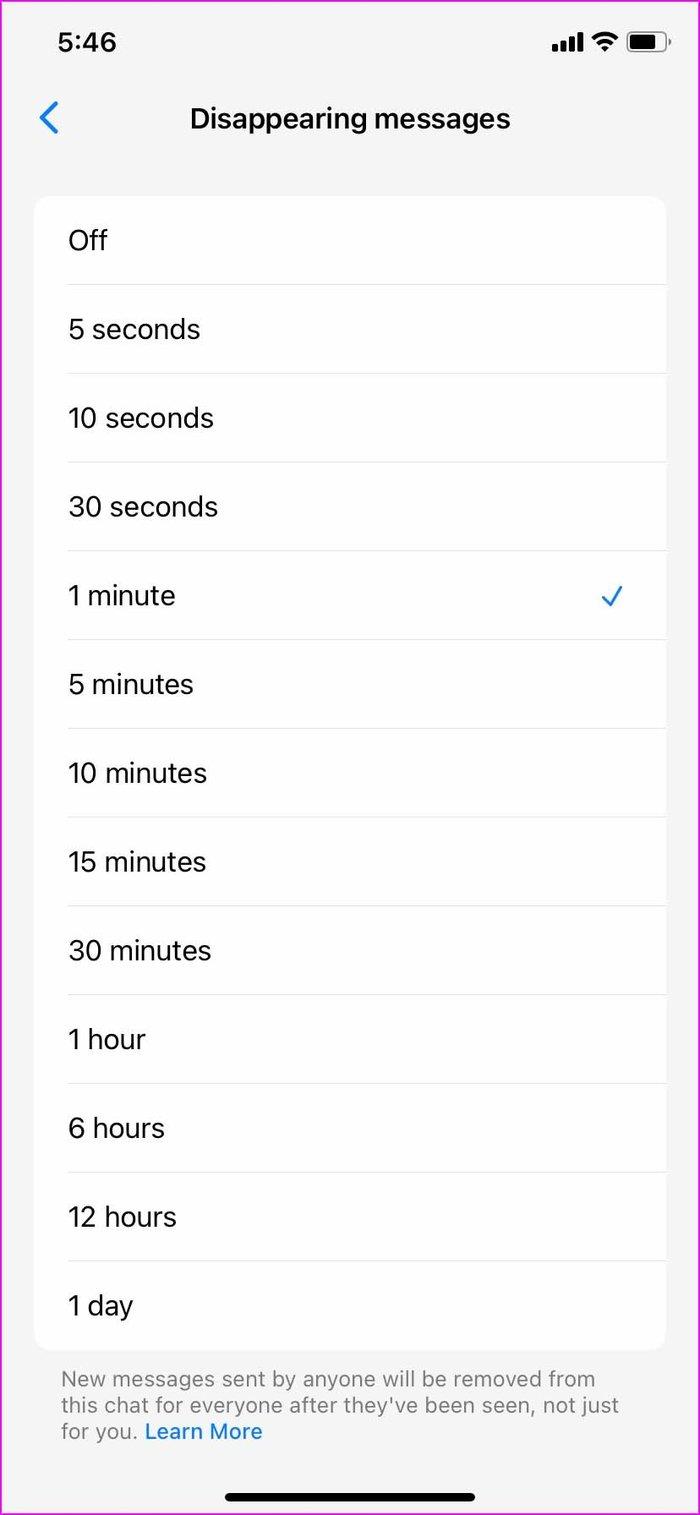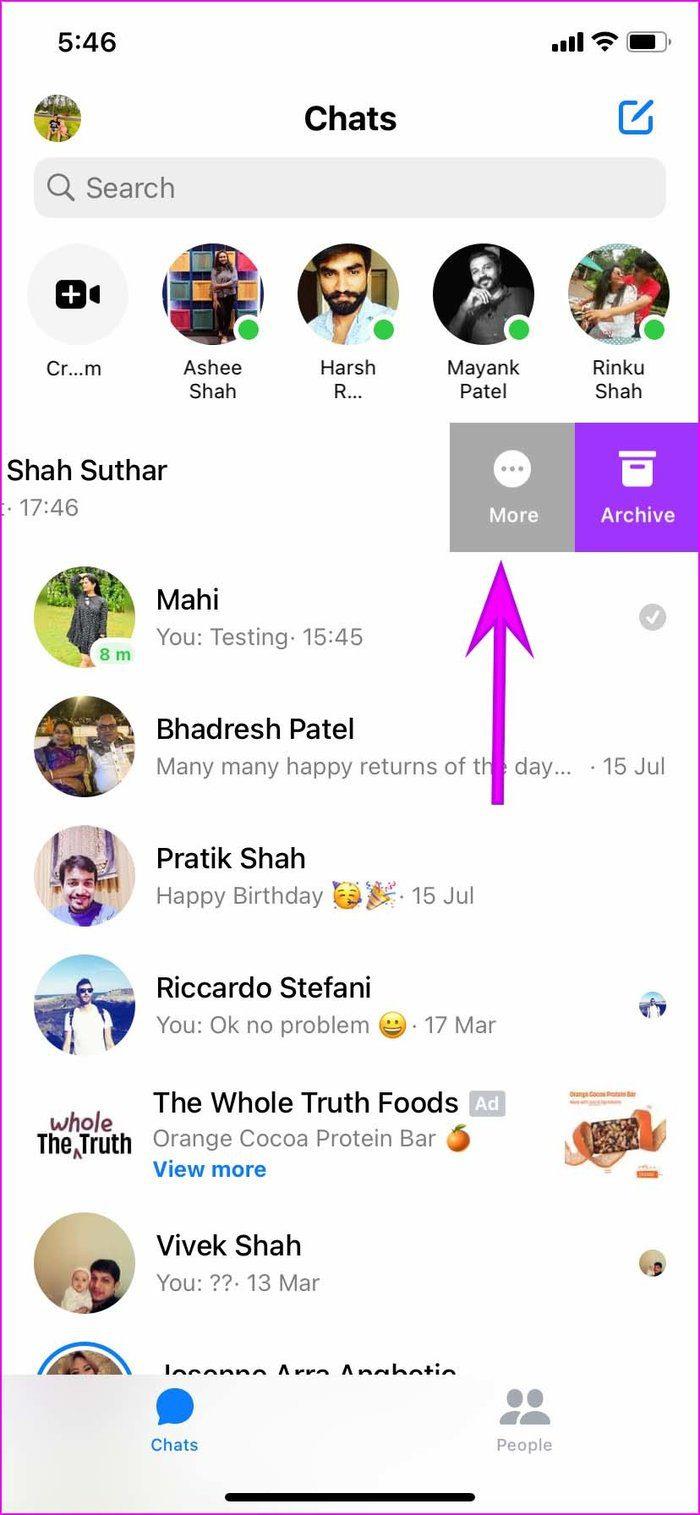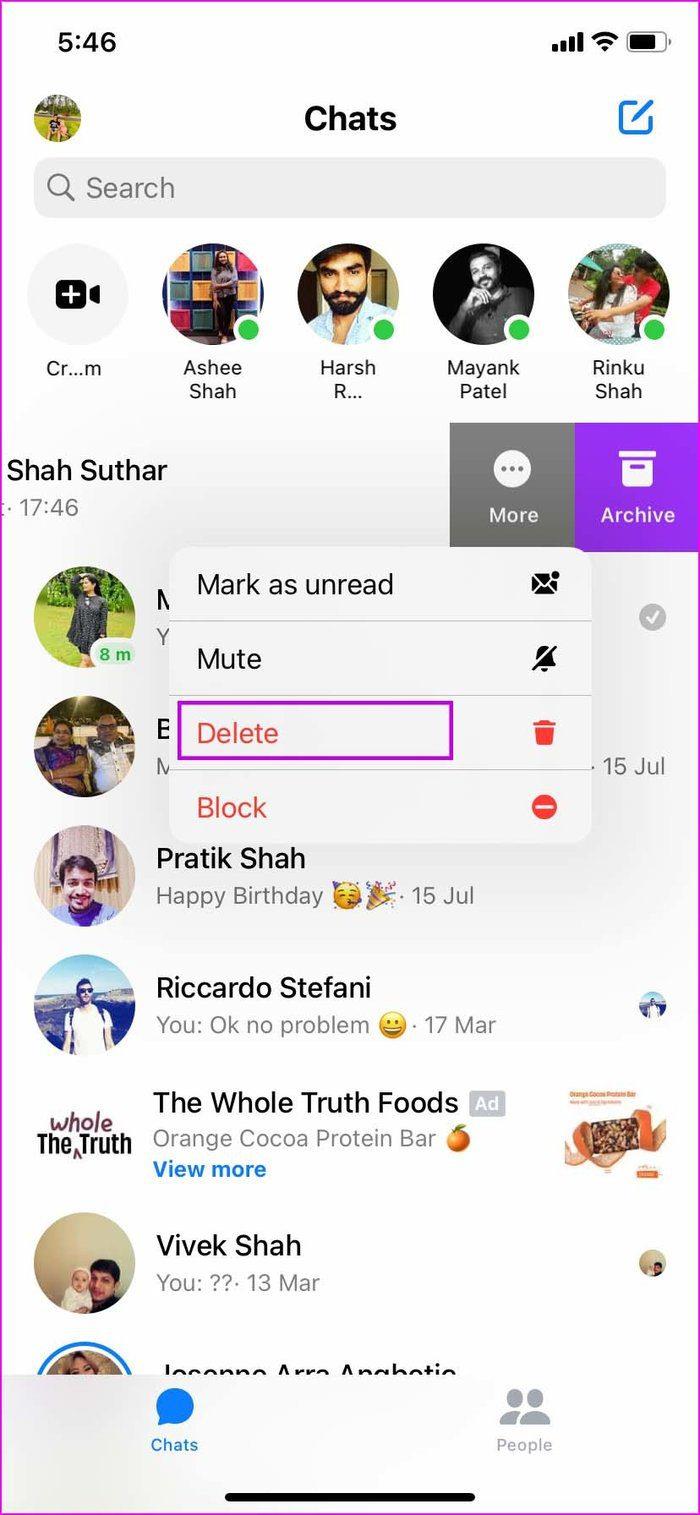Selama percakapan, Anda mungkin perlu mengirim pesan rahasia ke orang lain. Ini bisa berupa OTP, informasi login, media pribadi, atau file. Facebook Messenger mungkin adalah aplikasi perpesanan utama terakhir yang menerapkan fitur pesan menghilang atau menghilang ke aplikasi seluler mereka. Inilah cara Anda dapat mengirim pesan yang hilang di Facebook Messenger.

WhatsApp milik Facebook sudah memungkinkan pengguna untuk mengirim pesan yang menghilang . Messenger telah menerapkan mode Vanish , tetapi terbatas hanya untuk wilayah AS. Bagaimana dengan orang lain yang mengandalkan Messenger untuk menyampaikan pesan pribadi?
Aktifkan Percakapan Rahasia
Facebook belum menerapkan pesan menghilang dalam percakapan normal. Anda tidak bisa begitu saja membuka obrolan dan mulai mengirim pesan dengan pengatur waktu.
Sebelum itu, Anda harus mengaktifkan percakapan rahasia dengan seseorang. Percakapan rahasia adalah solusi terenkripsi ujung-ke-ujung Facebook untuk menawarkan pengalaman perpesanan pribadi kepada 2 miliar+ pengguna.
Ada beberapa cara untuk mengaktifkan percakapan rahasia di Facebook Messenger.
Aktifkan Percakapan Rahasia dari Profil Pengguna
Ikuti langkah-langkah di bawah ini untuk mengaktifkan percakapan rahasia dari profil pengguna.
Langkah 1: Buka Facebook Messenger di iPhone atau Android.
Langkah 2: Buka percakapan di mana Anda berencana untuk mengirim pesan yang menghilang.
Langkah 3: Ketuk nama kontak di bagian atas.
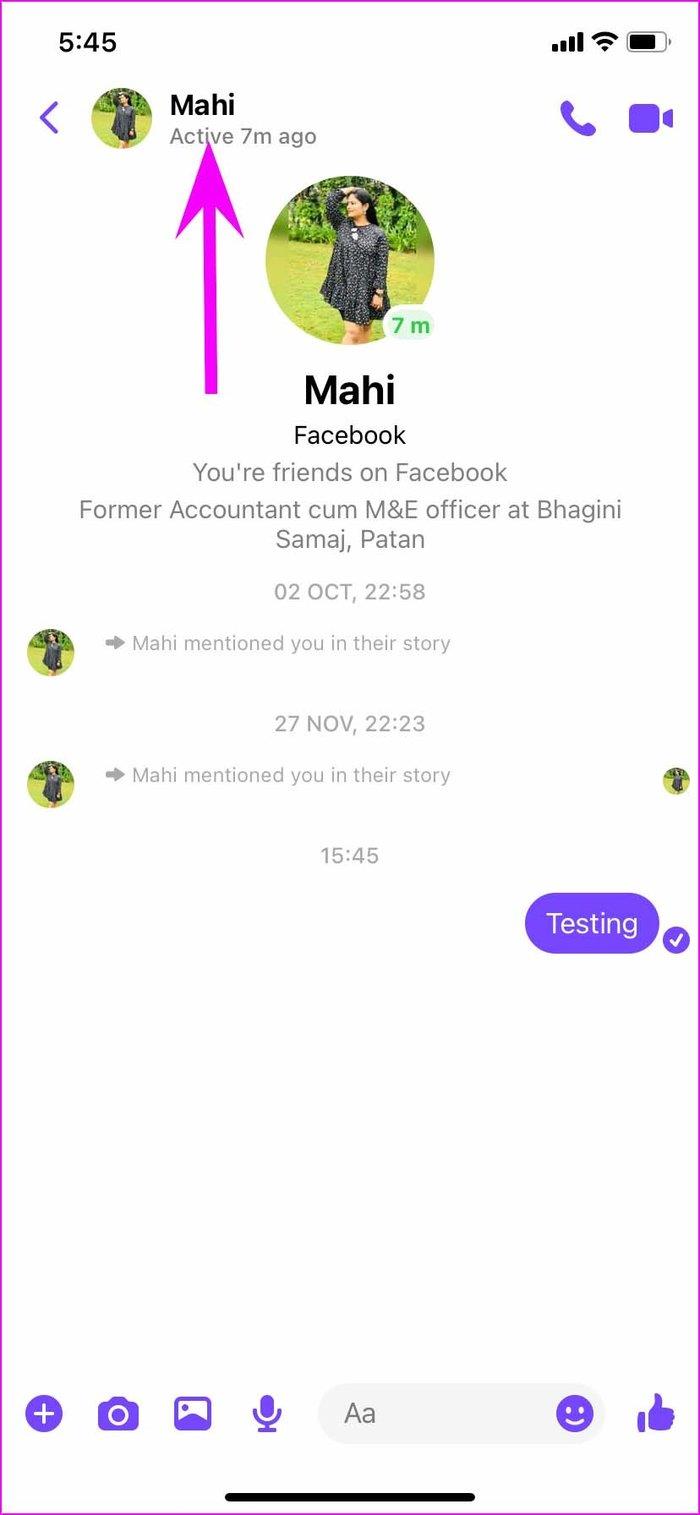
Langkah 4: Gulir ke bawah dan pilih Buka percakapan rahasia dari menu Tindakan Lainnya.
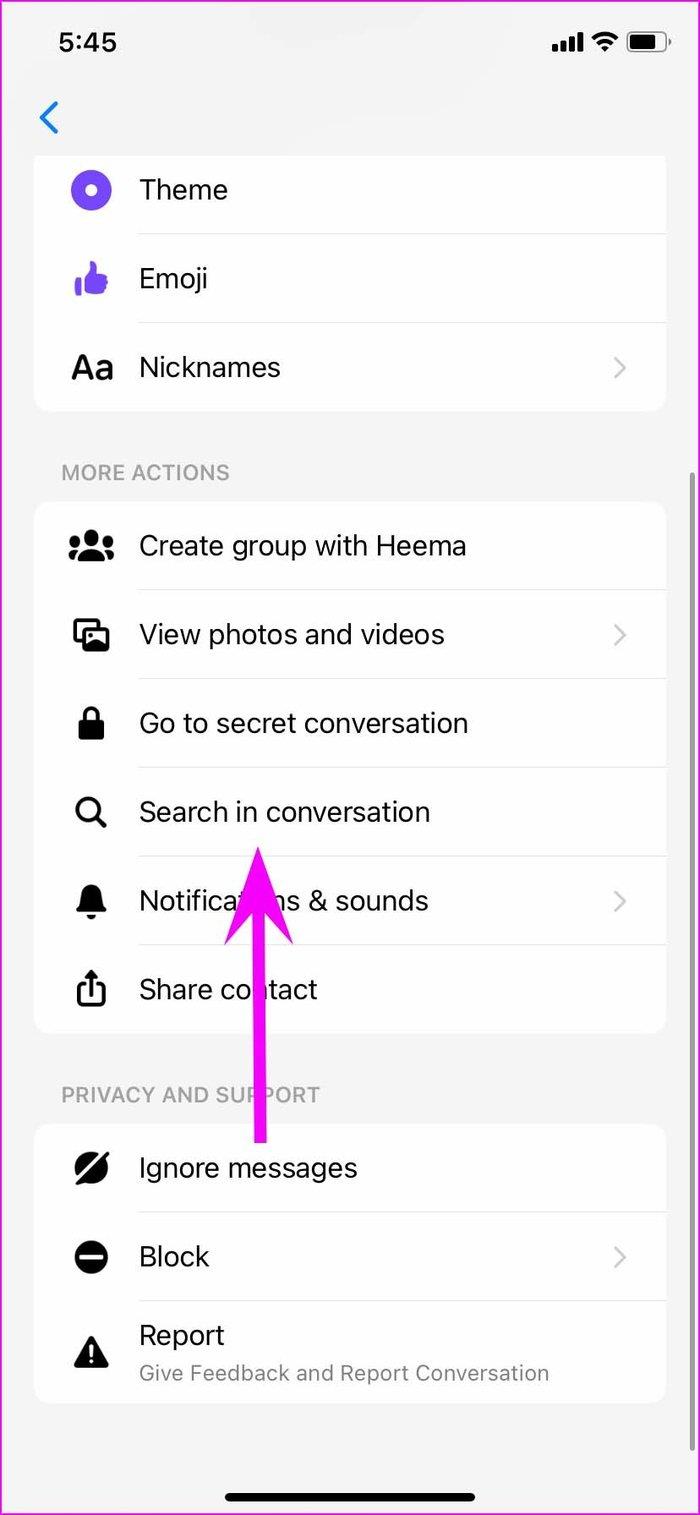
Jika Anda berencana mengirim pesan yang hilang untuk pertama kalinya, Anda mungkin tidak memiliki utas obrolan aktif di aplikasi. Dalam hal ini, Anda perlu mengaktifkan percakapan rahasia dari menu tulis.
Aktifkan Percakapan Rahasia dari Menu Tulis
Langkah 1: Buka Facebook Messenger dan ketuk tombol tulis di bagian atas.
Langkah 2: Nyalakan sakelar kunci di bagian atas yang memungkinkan enkripsi ujung ke ujung untuk pesan Anda.
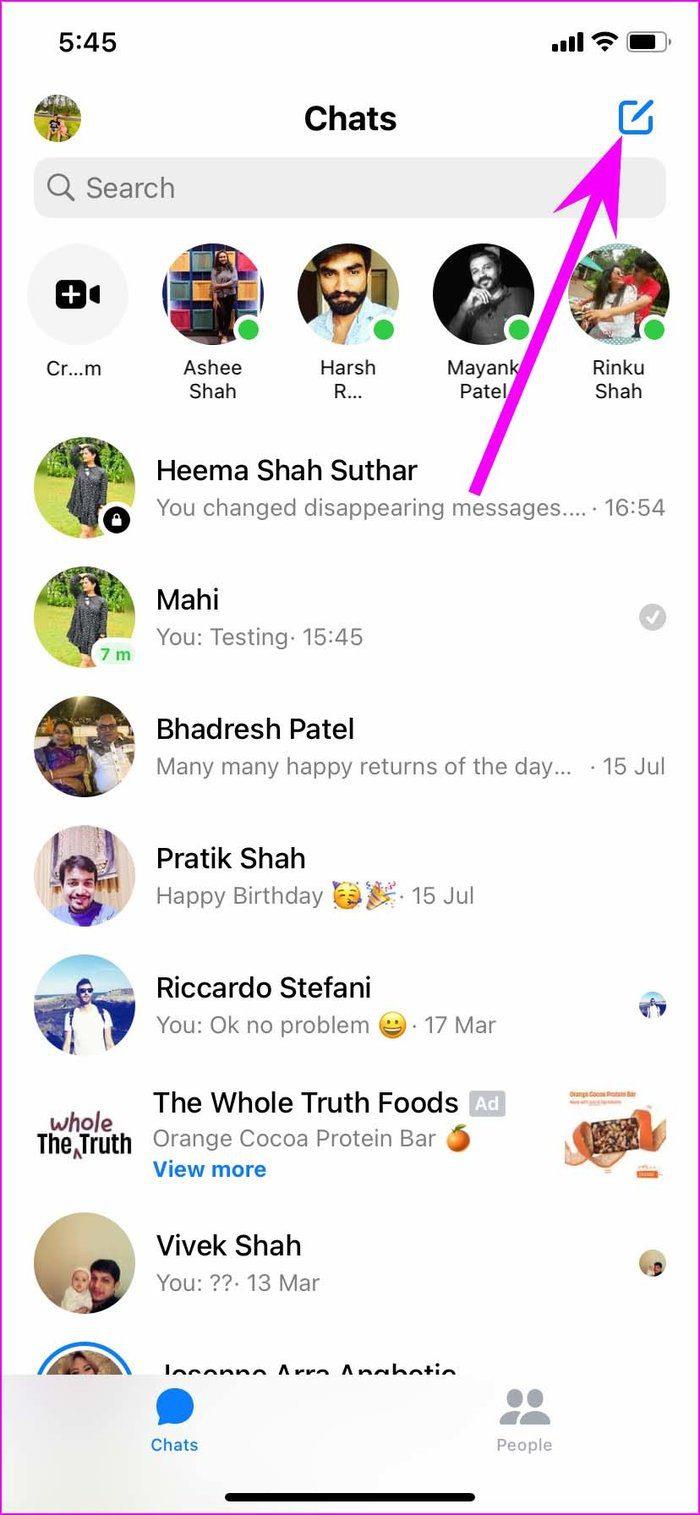
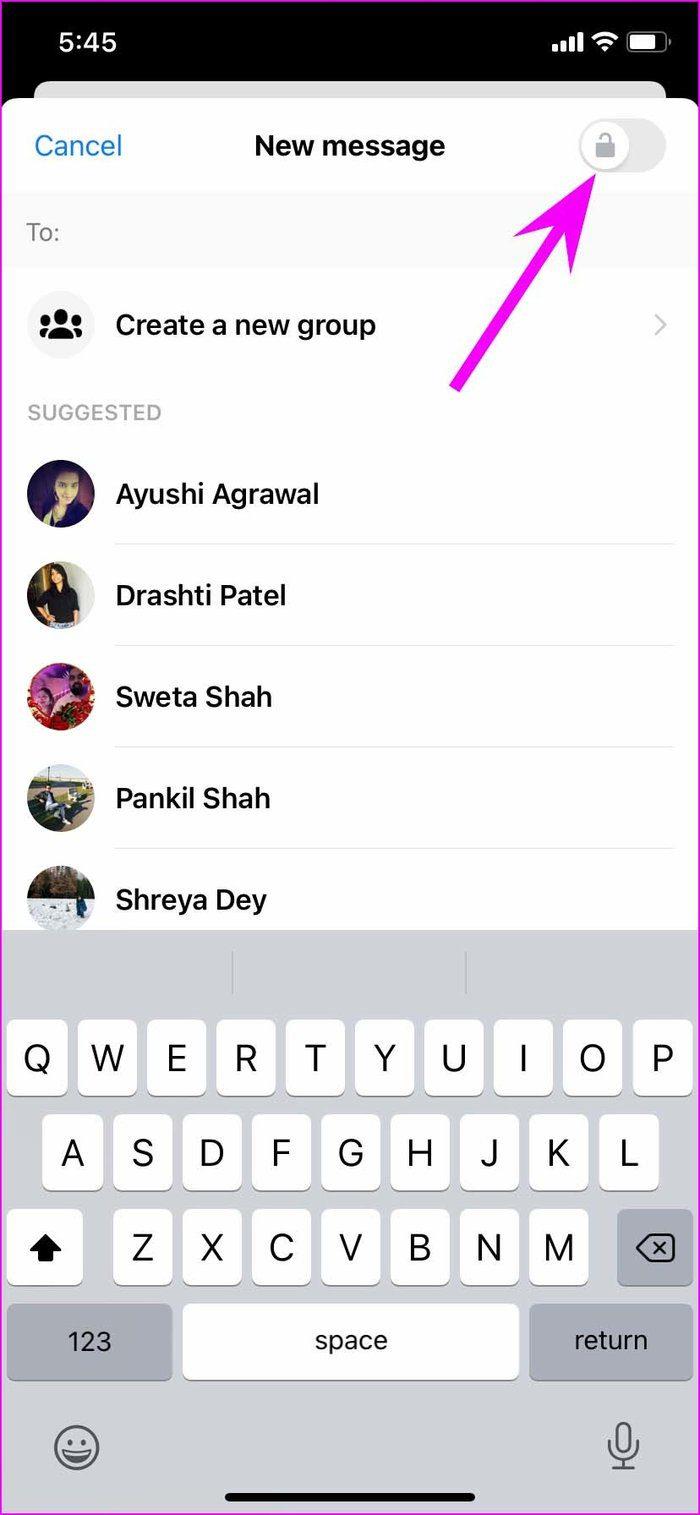
Langkah 3: Pilih nama teman Anda dan Anda sekarang berada dalam percakapan rahasia.
Kirim Pesan yang Menghilang dalam Percakapan Rahasia
Setelah Anda mengaktifkan percakapan rahasia, Anda dapat mengirim pesan yang menghilang dalam obrolan. Begini caranya.
Langkah 1: Buka percakapan rahasia.
Langkah 2: Anda akan menemukan menu pengatur waktu tepat di samping kotak obrolan. Ketuk di atasnya.

Langkah 3: Ini akan membuka menu pesan yang menghilang dari bawah.
Langkah 4: Anda dapat memilih opsi pengatur waktu yang berbeda dari 5 detik hingga 24 jam. Kami menyukai opsi yang ditawarkan di sini. Mereka tidak terbatas pada 3 atau 4 pilihan saja.

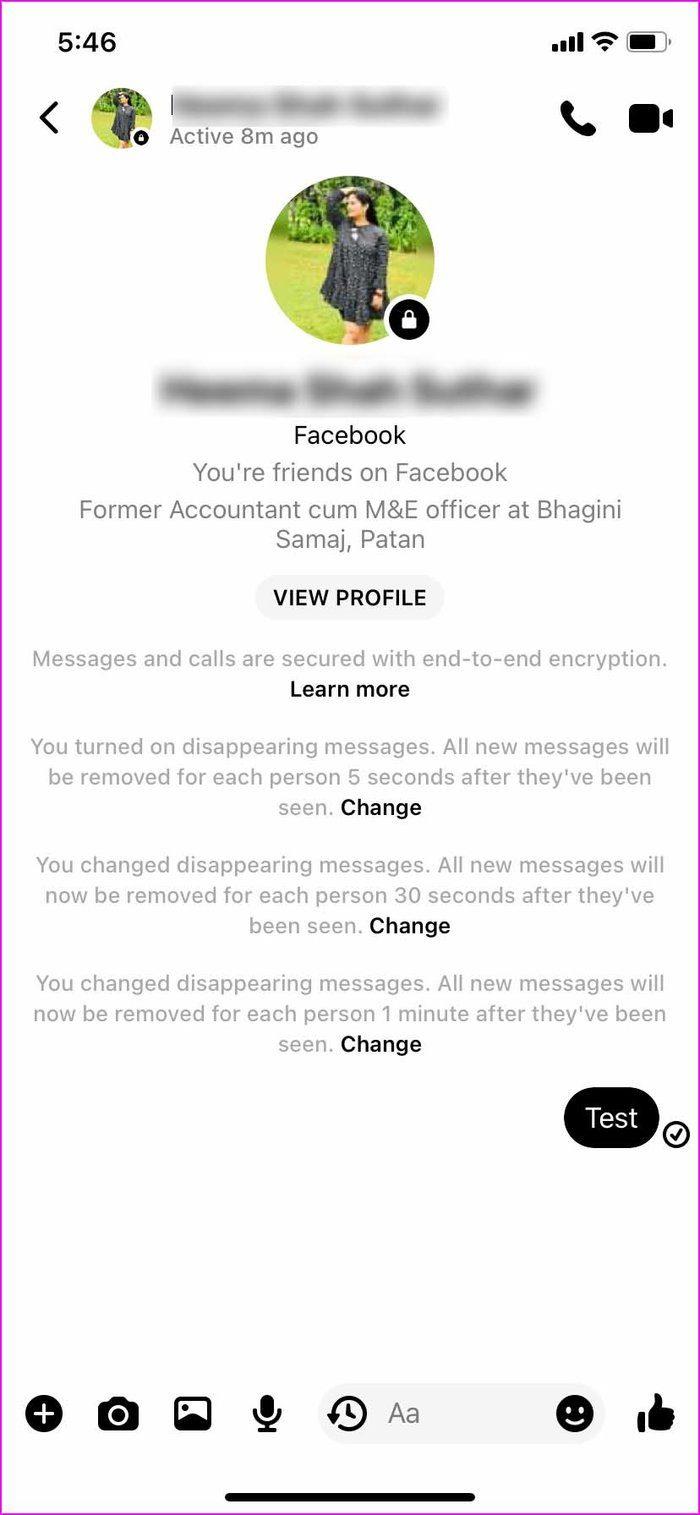
Pilih waktu yang tepat, dan mulai sekarang, setiap pesan yang Anda kirim akan dihapus dari kedua sisi setelah penerima melihat pesan tersebut. Misalnya, jika Anda memilih 10 detik, semua pesan baru akan dihapus untuk setiap orang 10 detik setelah dilihat.
Setelah orang lain melihat pesan tersebut, Anda akan melihat pengatur waktu langsung di samping gelembung obrolan. Itu menunjukkan waktu yang tersisa untuk pesan menghilang dari kedua sisi.
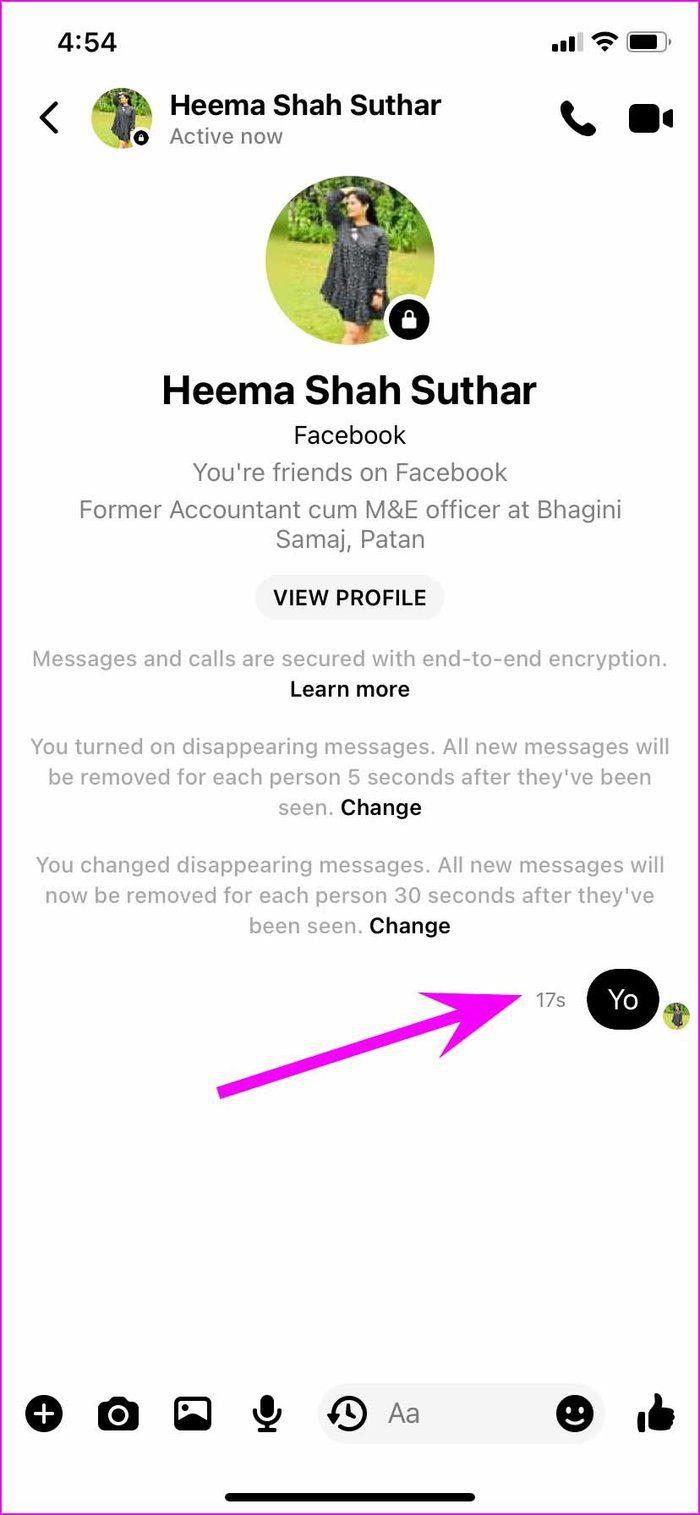
Ubah Pengatur Waktu Pesan yang Menghilang
Anda telah memilih 10 detik sebagai penghitung waktu pesan yang menghilang, dan sekarang Anda merasa terlalu rendah dalam beberapa kasus. Facebook Messenger dengan mudah memungkinkan Anda mengubah penghitung waktu pesan yang hilang di aplikasi. Begini caranya.
Langkah 1: Buka percakapan rahasia di mana Anda telah mengaktifkan pesan yang menghilang.
Langkah 2: Ketuk ikon pengatur waktu di kotak teks dan centang pengatur waktu saat ini.
Langkah 3: Pilih penghitung waktu baru dari menu yang sama dan Messenger akan menampilkan pemberitahuan di kedua sisi dengan penghitung waktu pesan baru yang menghilang.


Anda juga dapat mengubah penghitung waktu pesan yang menghilang dari menu profil. Ikuti langkah-langkah di bawah ini.
Langkah 1: Pilih percakapan rahasia di Facebook Messenger.
Langkah 2: Ketuk nama profil di bagian atas.
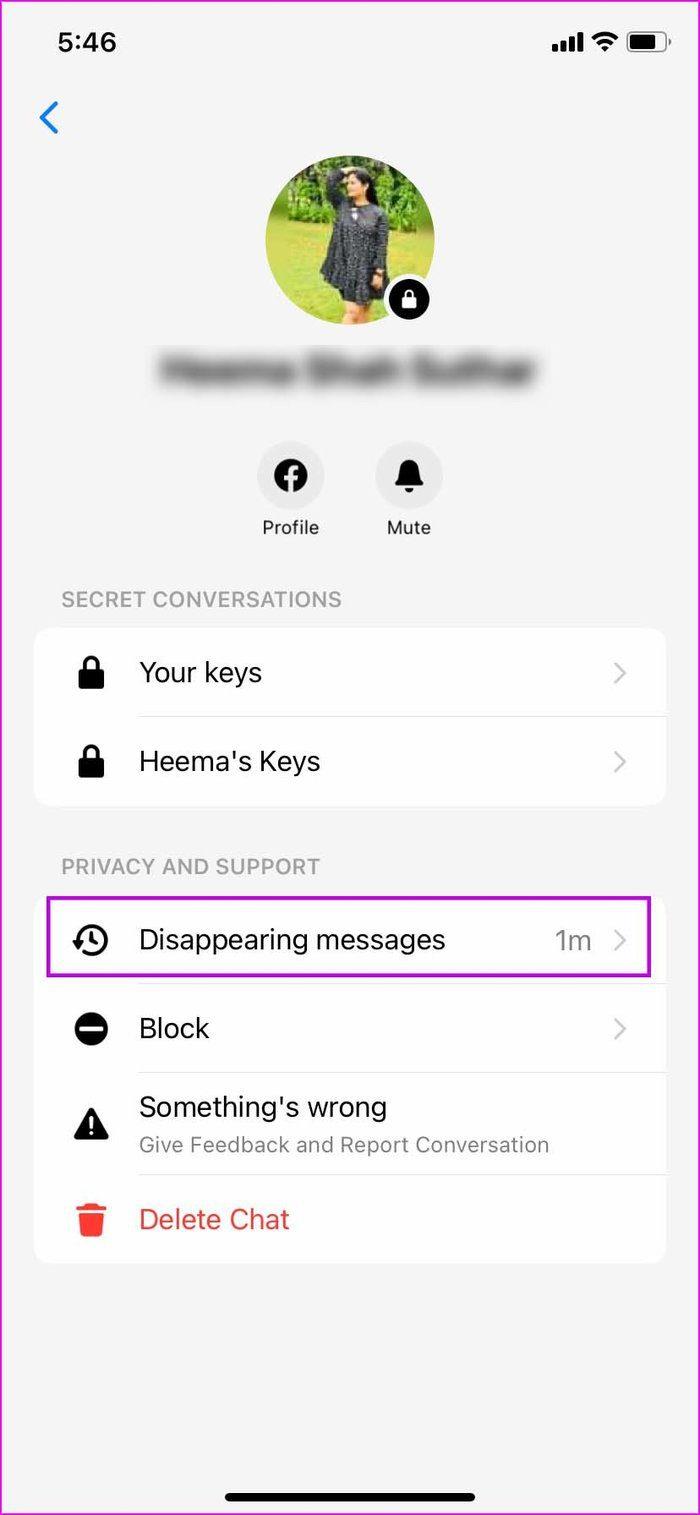
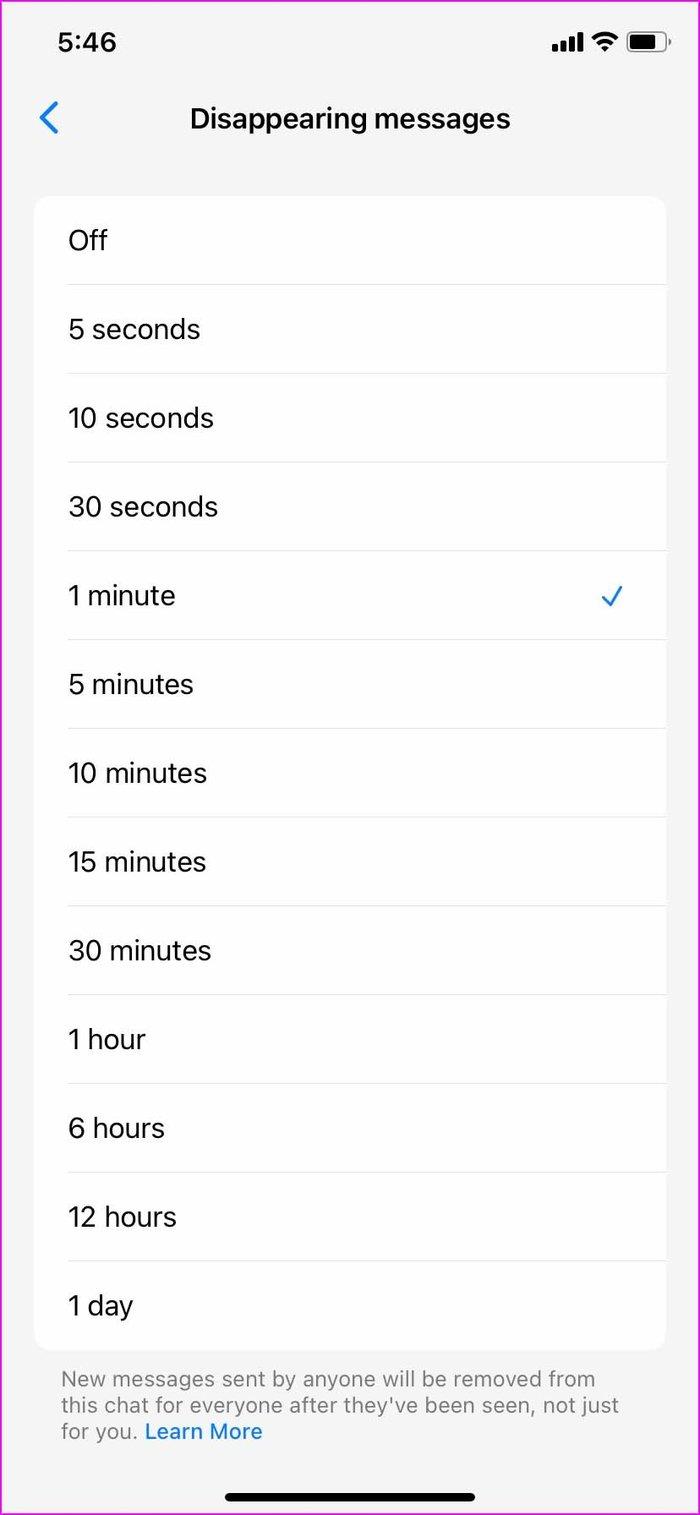
Langkah 3: Dari Privasi dan dukungan, pilih Pesan yang hilang.
Ubah timer dari menu berikut.
Hapus Percakapan Rahasia
Biasanya, Anda tidak perlu menghapus percakapan rahasia jika menggunakan fungsi pesan menghilang. Semua pesan Anda sudah dihapus secara otomatis dari kedua sisi.
Tetapi jika percakapan rahasia telah mencapai tujuannya, Anda mungkin ingin menghapus utas dari Messenger sama sekali.
Langkah 1: Buka aplikasi Facebook Messenger dan identifikasi percakapan rahasia dengan memeriksa ikon kunci kecil di bawah gambar profil.
Langkah 2: Geser ke kiri di utas obrolan.
Langkah 3: Pilih Lainnya dan ketuk Hapus untuk menghapus jejak apa pun.
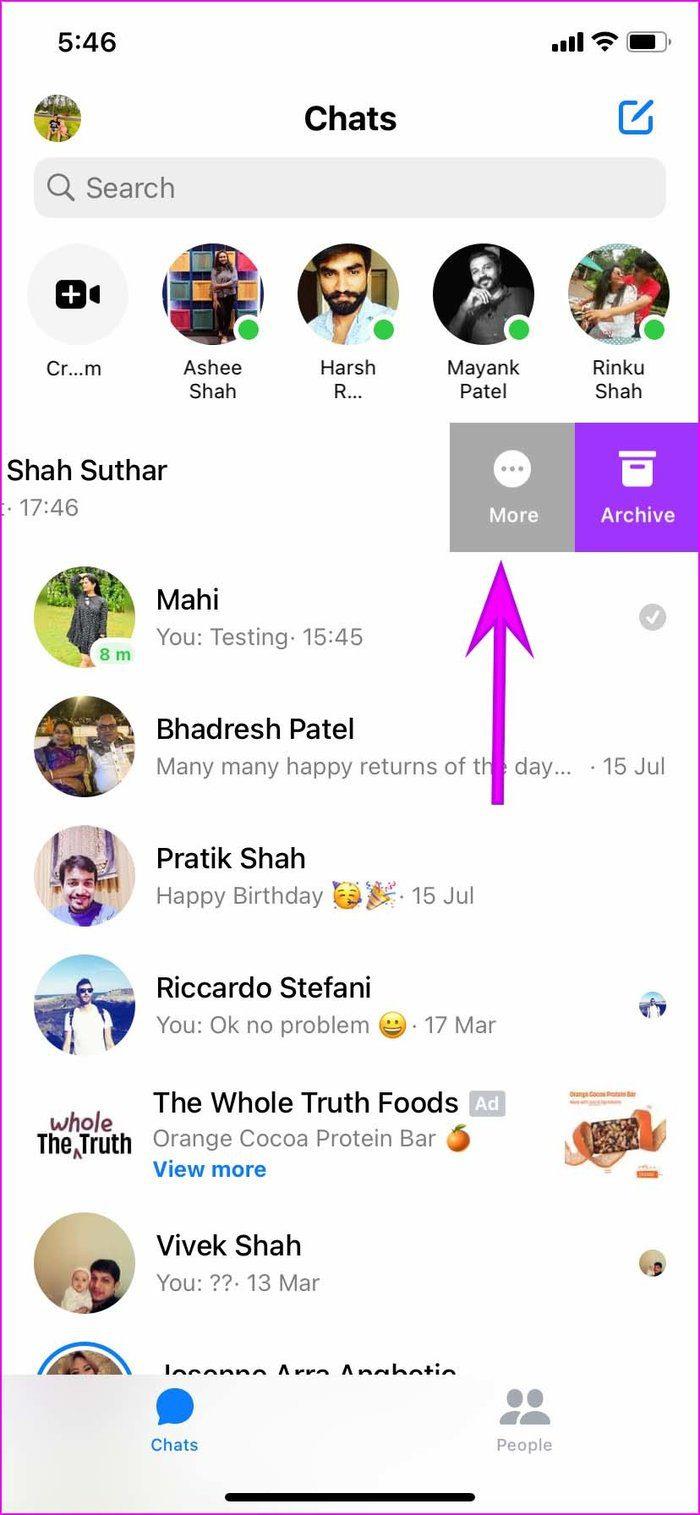
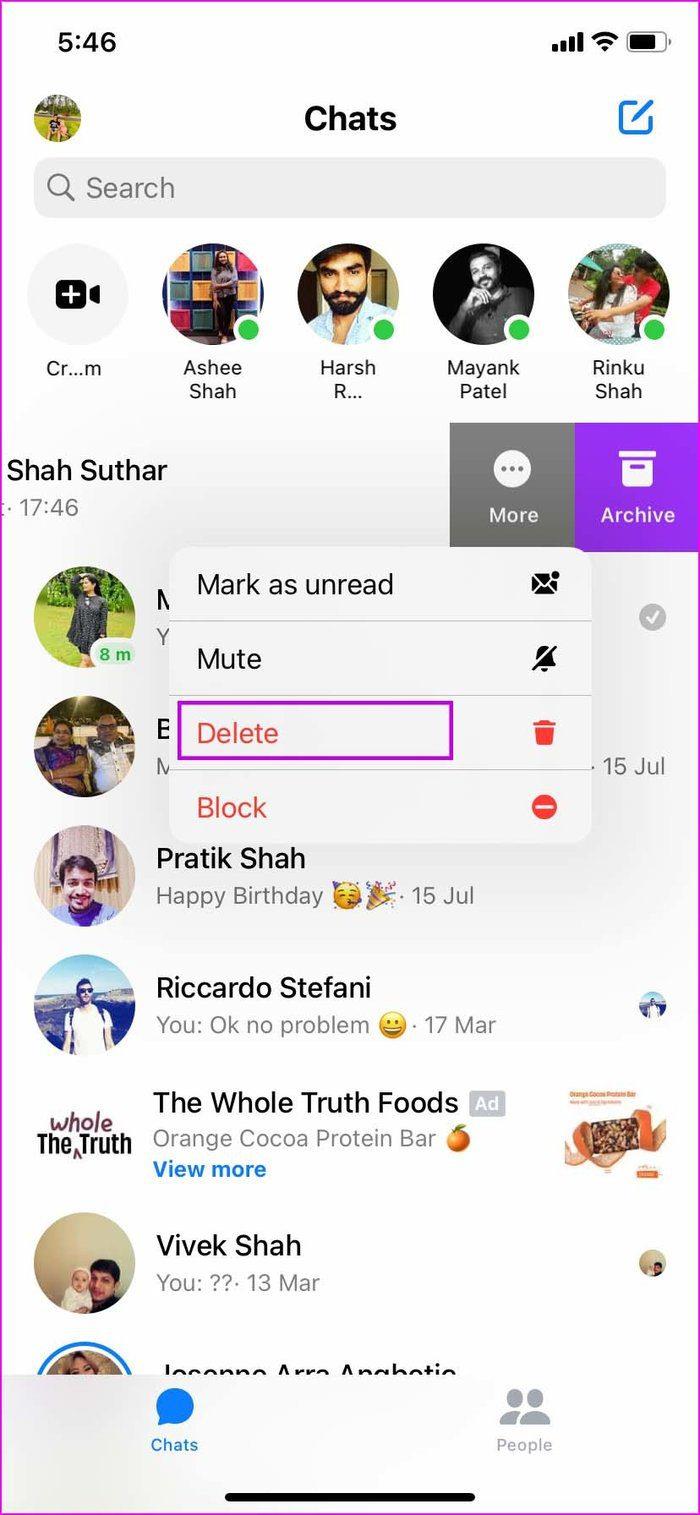
Buat Lingkungan Pribadi di Facebook Messenger
Kemampuan untuk mengirim pesan yang menghilang di Facebook Messenger terbatas pada Android, iPhone, dan iPad. Anda tidak dapat mengirim yang sama menggunakan Facebook di web. Silakan, gunakan trik di atas dan mulailah mengirim pesan yang menghilang di Facebook Messenger.